|
戴尔电脑U盘重装Win10怎么操作?不少朋友想要了解如何重装,从制作U盘启动盘开始,到U盘插入电脑按什么快捷键,这一系列的操作都想要有完整的教程,今天小编带来了戴尔电脑U盘重装系统Win10步骤,详细的图文教程相信一定可以教会大家的。 准备工作 1、U盘一个(尽量使用8G以上的U盘)。 2、一台正常联网可使用的电脑。 3、下载U盘启动盘制作工具:石大师(http://www.xitongzhijia.net/soft/243542.html)。 U盘启动盘制作步骤 注意:制作期间,U盘会被格式化,因此U盘中的重要文件请注意备份。 1、运行“石大师一键重装”点击“我知道了”。
2、选择“U盘启动”点击“开始制作”。
3、正在下载U盘启动工具制作时所需的组件,请耐心等待。
4、跳出提示备份U盘内重要资料,如无需备份,点击“确定”。
5、选择自己想要安装的系统镜像,点击“下载系统并制作”,本软件提供的系统为原版系统(也可选择取消下载系统制作)。
6、正在下载系统镜像,请勿关闭软件。
7、正在制作U盘启动工具。
8、正在拷备系统镜像到U盘。
9、提示制作完成,点击“确定”。
10、选择“模拟启动”,点击“BIOS”。
|
顶一下
(0)
0%
踩一下
(0)
0%
------分隔线----------------------------
- 上一篇:神舟战神如何重装系统?神舟战神重装Win10系统的方法
- 下一篇:没有了

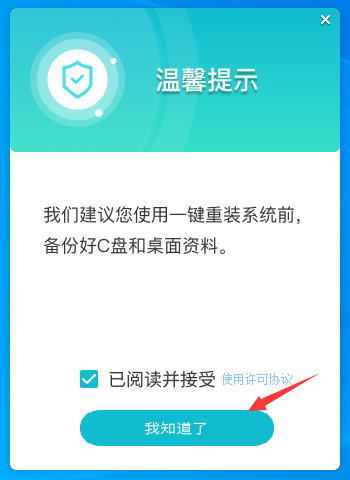








 本文标题:戴尔电脑U盘重装Win10怎么操作?戴尔电脑U盘重装系统Win10步骤
本文标题:戴尔电脑U盘重装Win10怎么操作?戴尔电脑U盘重装系统Win10步骤
谈谈您对该文章的看